文章詳情頁
ThinkPad X1 Yoga筆記本怎樣安裝win7系統教程 安裝win7系統教程分享
瀏覽:2日期:2022-12-08 15:45:58
ThinkPad X1 Yoga是一款一臺外觀沉穩、續航持久、鍵盤手感出色的翻轉變形本,四核處理器對于輕薄本來說是多任務性能的大幅度躍進,同時作圖、渲染、溝通、查資料更加流暢,工作效率會得到明顯的改觀。那么這款筆記本如何一鍵u盤安裝win7系統?一起來看看吧。

安裝方法:
1、首先將u盤制作成u盤啟動盤,接著前往相關網站下載win7系統存到u盤啟動盤,重啟電腦等待出現開機畫面按下啟動快捷鍵,選擇u盤啟動進入到大白菜主菜單,選取【02】大白菜win8 pe標準版(新機器)選項,按下回車鍵確認,如下圖所示:

2、在pe裝機工具中選擇win7鏡像放在c盤中,點擊確定,如下圖所示:
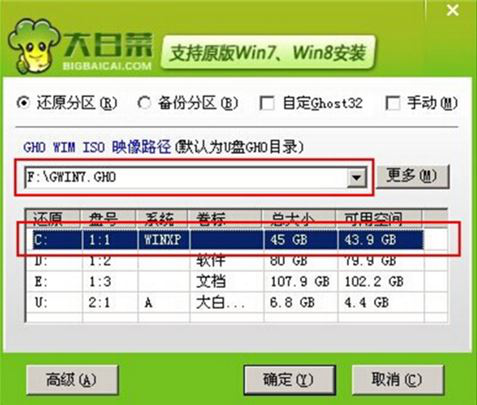
3、此時在彈出的提示窗口直接點擊確定按鈕,如下圖所示:
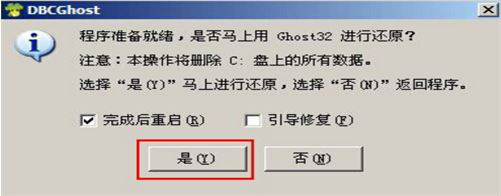
4、隨后安裝工具開始工作,我們需要耐心等待幾分鐘, 如下圖所示:
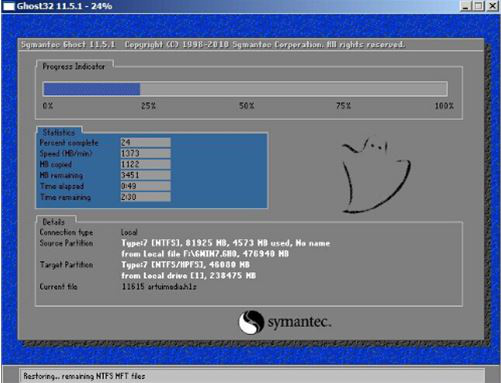
5、完成后,彈跳出的提示框會提示是否立即重啟,這個時候我們直接點擊立即重啟就即可。

6、此時就可以拔除u盤了,重啟系統開始進行安裝,我們無需進行操作,等待安裝完成即可。

win7相關攻略推薦:
win7系統出現提示不可以將請求數據放入內存詳細解決步驟
win7系統中IE瀏覽器打開網頁失敗怎么辦?具體解決方法
win7怎么查看系統位數?具體操作步驟
以上就是ThinkPad X1 Yoga筆記本如何一鍵u盤安裝win7系統操作方法,如果ThinkPad X1 Yoga的用戶想要安裝win7系統,可以根據上述操作步驟進行安裝。
相關文章:
1. Win8設置同時顯示多個時區時間技巧2. CentOS 6.6系統怎么安裝?CentOS Linux系統安裝配置圖解教程3. 統信UOS系統怎么關閉? uos關機的多種方法4. deepin20桌面圖標樣式怎么修改? deepin更換圖標主題的技巧5. 統信UOS家庭版開始內測 無需分區全自動安裝6. 統信UOS專用設備操作系統V20正式發布 鏡像不到800MB7. Win11 USB接口不能用怎么辦? Win11電腦USB接口沒反應的解決辦法8. centos7使用docker部署gitlab-ce-zh應用詳解9. CentOS7中無法找到pci find device函數的解決方法10. virbr0虛擬網卡如何卸載?virbr0虛擬網卡的卸載方法
排行榜

 網公網安備
網公網安備